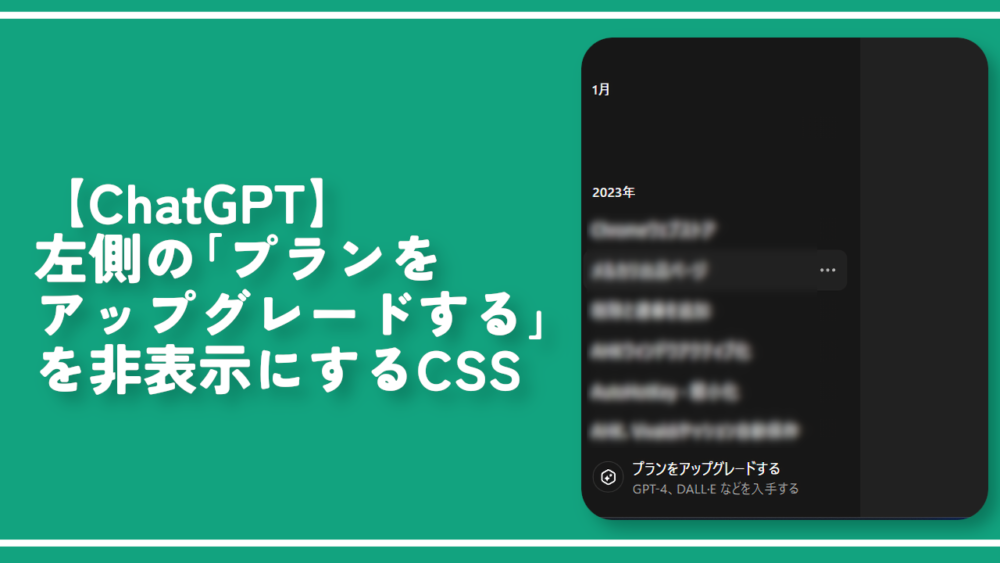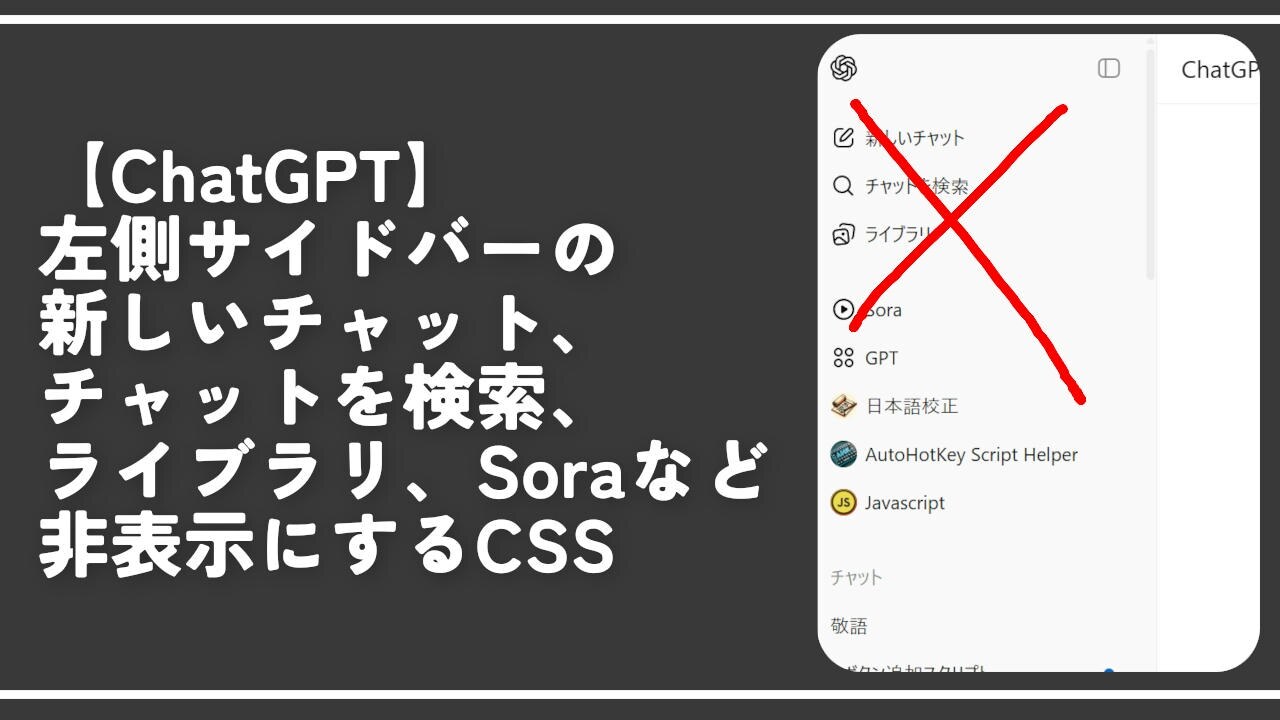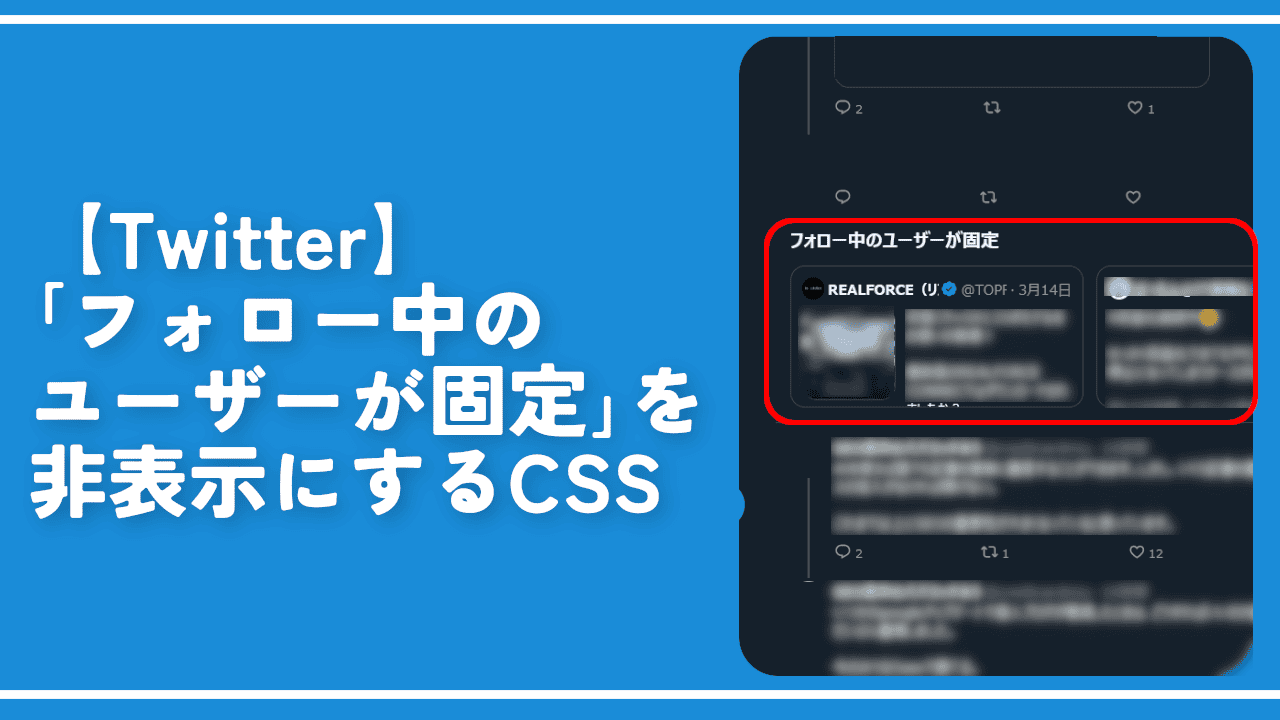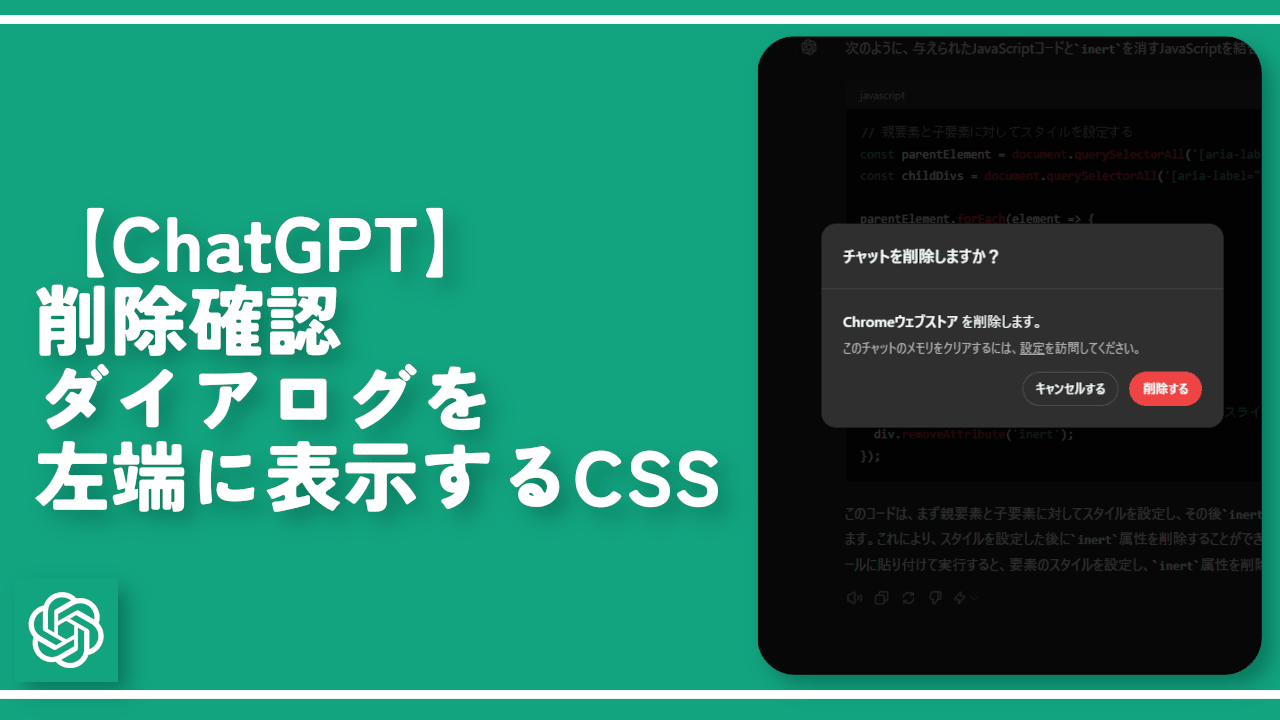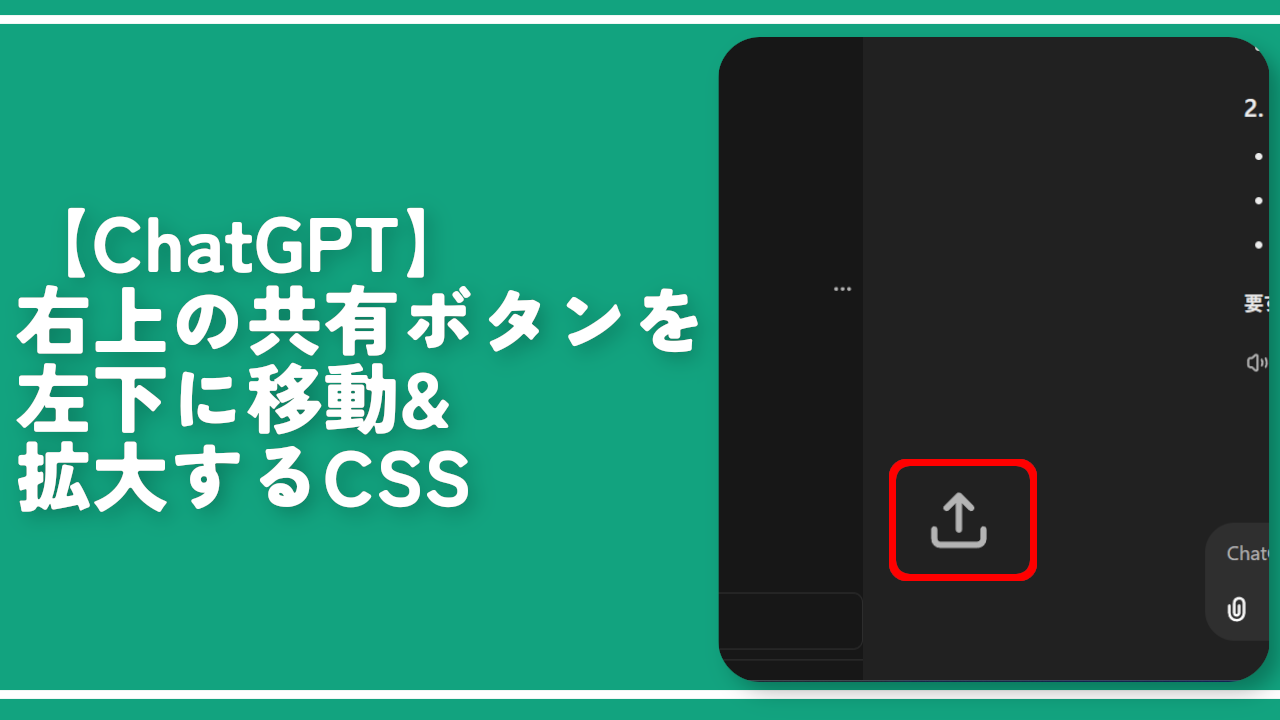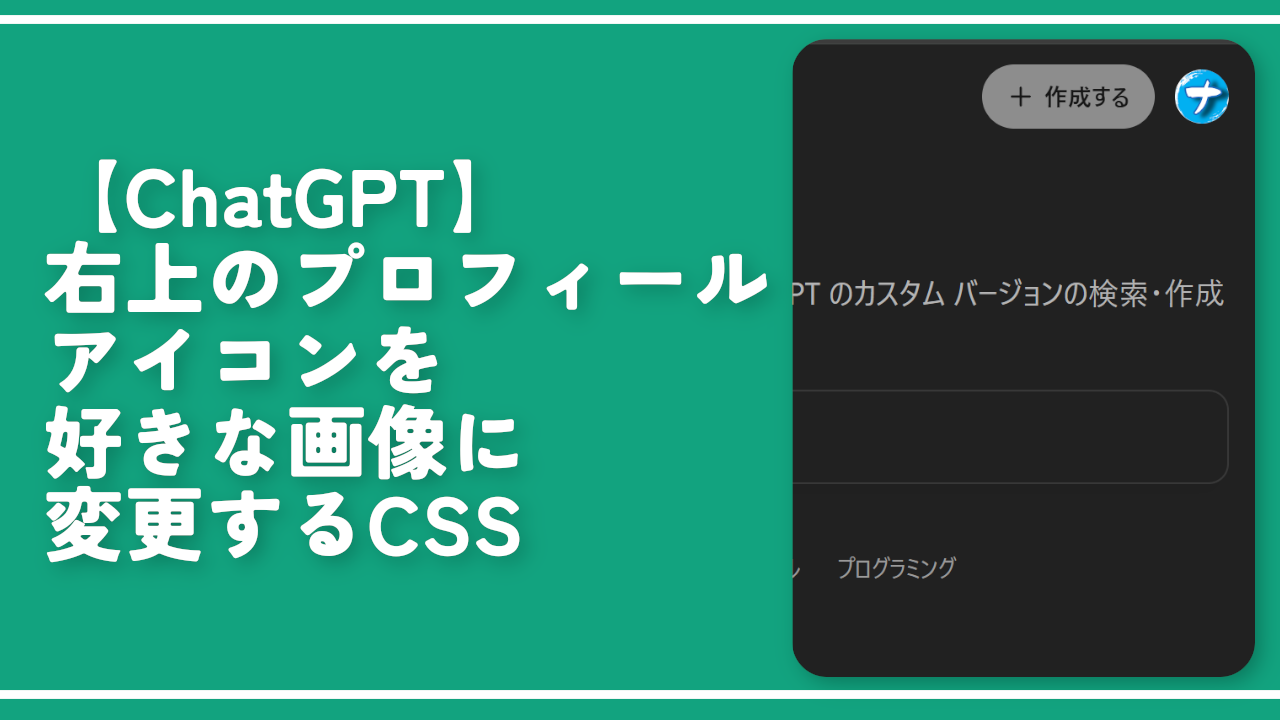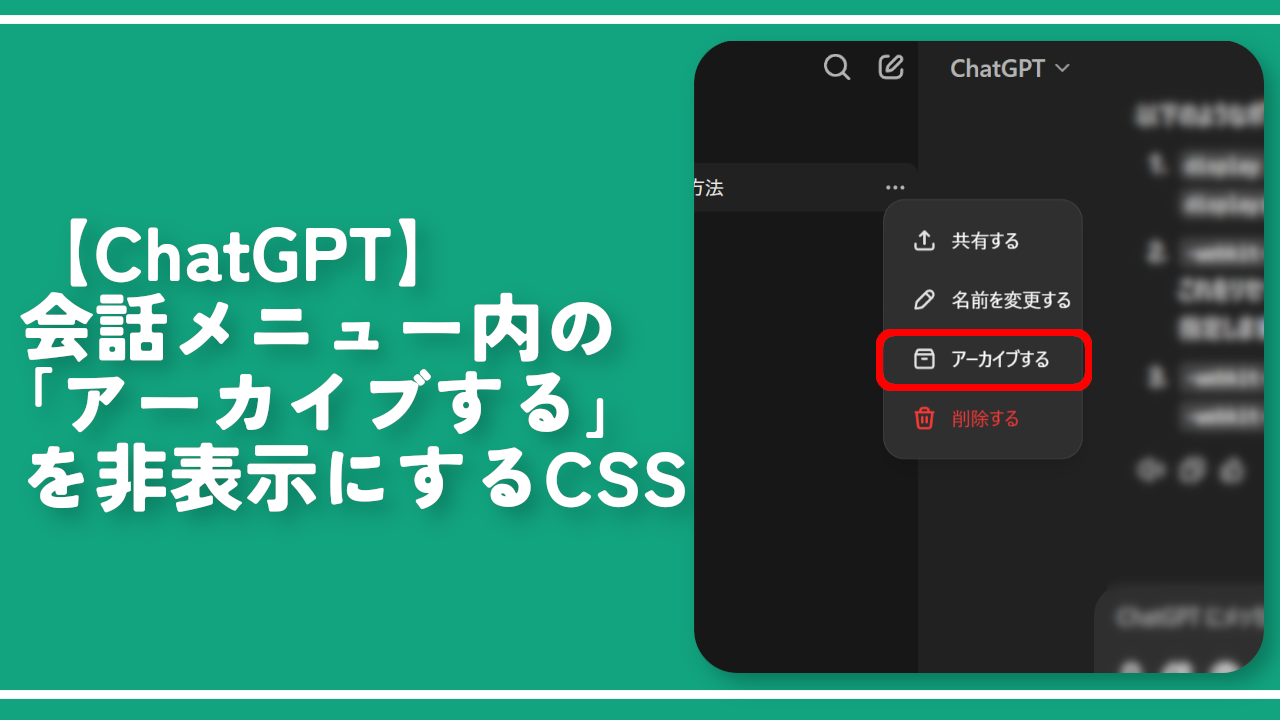【ChatGPT】左側の「プランをアップグレードする」を非表示にするCSS
僕は無料プランで「ChatGPT」を利用しています。
有料版の「ChatGPT Plus」にはアップグレード(課金)していません。無料のまま利用していると、左側サイドバーの左下に「プランをアップグレードする(英語だとUpgrade plan)」という項目が表示されます。
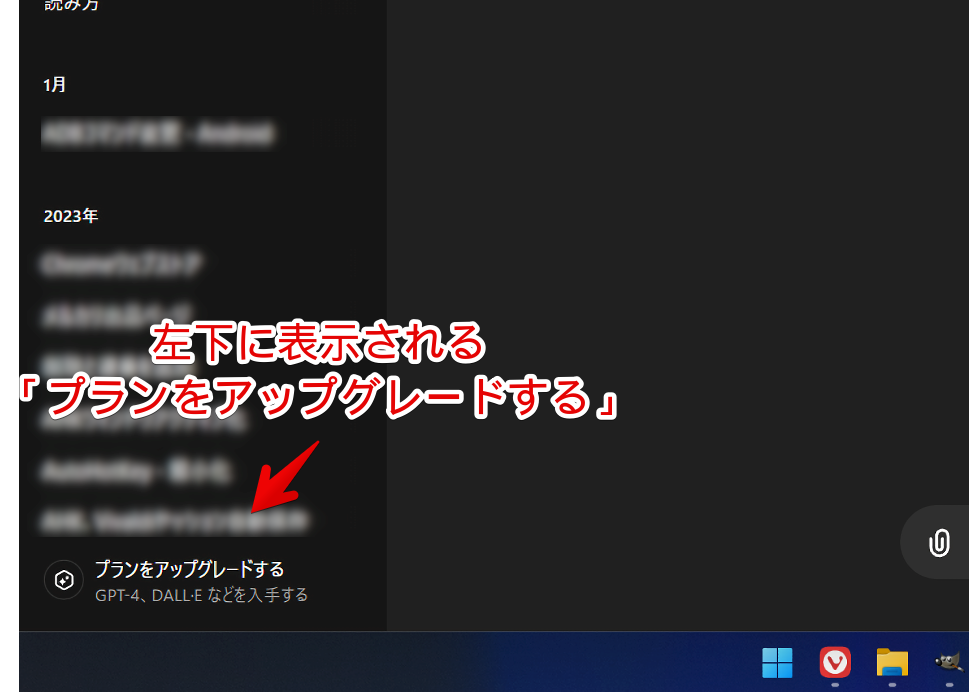
クリックすると「https://chat.openai.com/#pricing」ページ(ダイアログ)が表示されます。用意されているプランと価格が表示されています。
僕は無料のままで満足しているので項目は不要です。非表示にして少しでもスッキリした画面で会話したいと思ったのでCSSを使ってみます。自身の環境上だけで見えないよう隠せます。
いつでもオンオフできるので、いざアップグレードしたくなった時でも大丈夫だと思います。拡張機能を導入できるPCブラウザ向けです。スマホやタブレットのアプリ版ではできません。
「ChatGPT」側のアップデートにより使えなくなる可能性があります。その時は記事を更新したいと思いますが、忘れている時があります。その場合問い合わせより連絡いただければなと思います。

【PR】OpenAI o1搭載のSEOライティングツール「トランスコープ」
前提
「Stylebot」や「Stylus」などのCSSを適用できる拡張機能を既に導入している前提です。
「ChatGPT」の左側サイドバーにある「プランをアップグレードする」を消すCSS
スタイルシートを開く
「ChatGPT」にアクセスして適当に会話ページを開きます。
インストールした「Stylebot」拡張機能アイコンを左クリック→「Stylebotを開く」をクリックします。

右側に白紙のサイドバーが表示されます。
もし初めて「Stylebot」を起動した場合は「ベーシック」という画面が表示されます。下部にある「コード」をクリックすると白紙のスタイルシート画面を開けます。
CSSを書き込む
以下のコードを書き込みます。
/*左側サイドバーの「プランをアップグレードする」非表示(2025年07月01日修正)*/
nav[aria-label="チャット履歴"]>div:last-of-type div:has(>div>svg>[d^="M8.44824 8.218C8.52492"]) {
display: none !important;
}本記事のCSSは僕が適当に作成したコードです。皆さんの環境によっては使えなかったり、サイト側の仕様変更でいつの間にか使えなくなる可能性もあります。
もし書き込んでも反映されない場合、問い合わせより教えていただければ幸いです。初心者の僕ができる範囲で修正したいと思います。
下記画像のようになればOKです。右上の「×」でスタイルシートを閉じます。
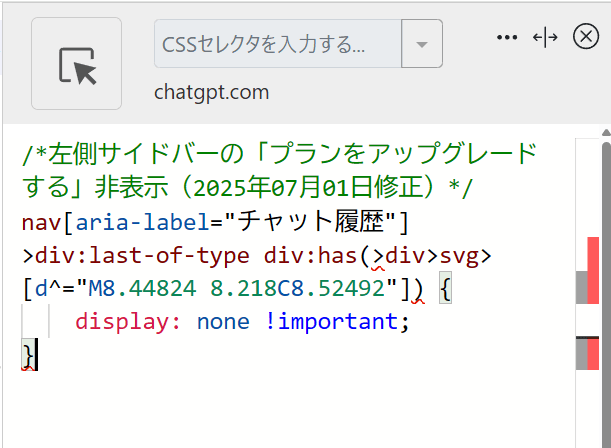
再度拡張機能ボタンを押して、登録したサイト(例:chat.openai.com)がオンになっていることを確認します。オンになっている間は有効になっているということです。
非表示になったか確認
「プランをアップグレードする」が非表示になります。些細な点ですが画面のゴチャゴチャが減ります。
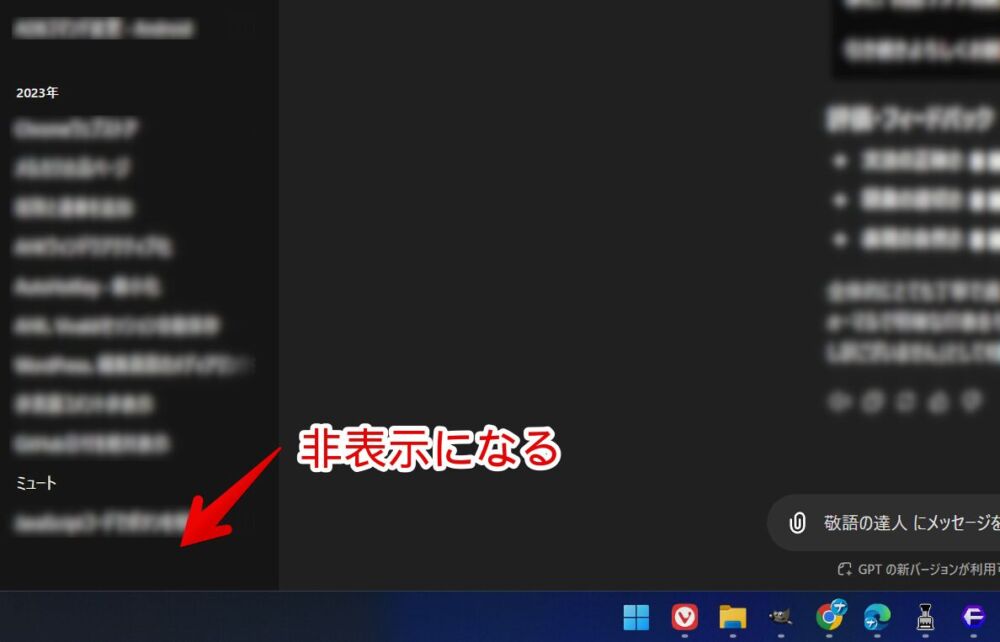
一時的に無効化したい場合は、「Stylebot」拡張機能アイコンを左クリック→「chat.openai.com」をオフにします。完全に使わなくなった場合は、書き込んだコードを削除します。
【追記】トップページ上部の「Plus をはじめる」非表示
2025年のどこかのタイミングから、新規チャット作成ページ(トップページ)の上部ヘッダーに「Plus をはじめる」ボタンが表示されるようになりました。
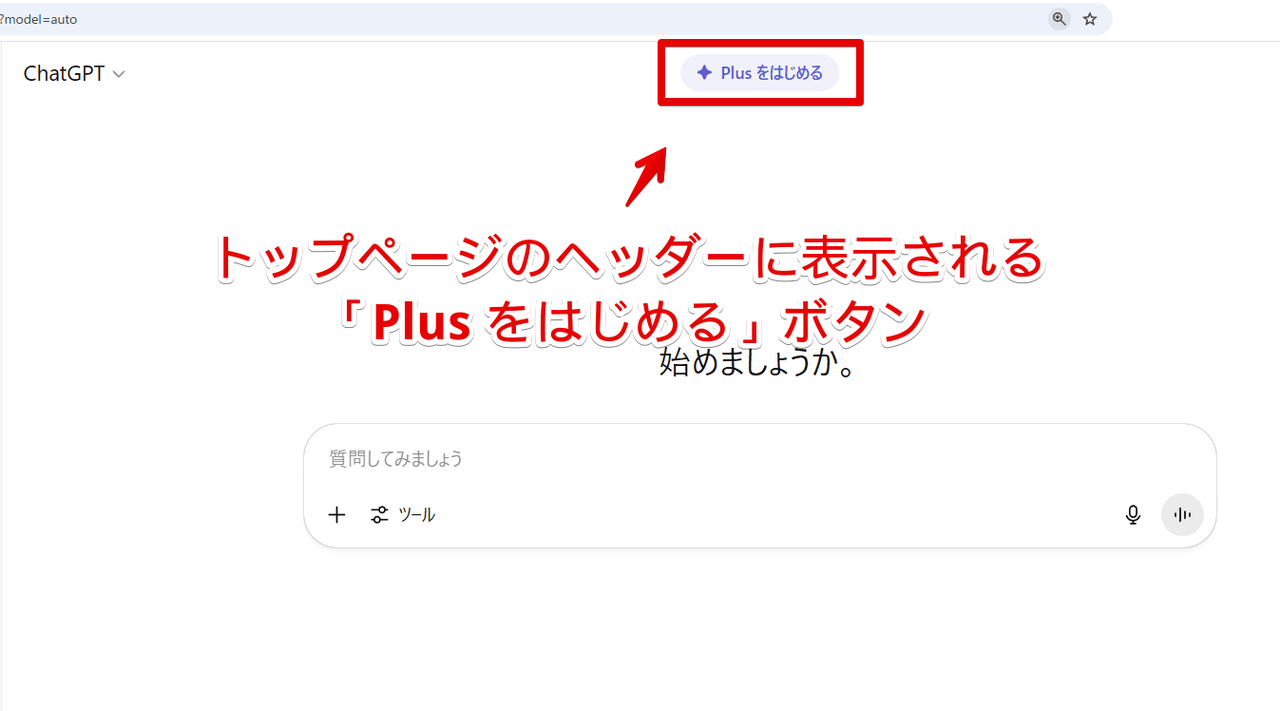
以下のCSSで消せます。
/*トップページ上部ヘッダーにある「Plus をはじめる」非表示*/
header#page-header button:has([d^="M17.665 10C17.665"]) {
display: none !important;
}左側サイドバーのSoraやチャットを検索を非表示にするCSS
以下の記事を参考にしてみてください。
感想
以上、PCウェブサイト版「ChatGPT」で左側サイドバーにあるユーザー名の上に表示される「プランをアップグレードする(Upgrade plan)」と上部ヘッダーの「Plus をはじめる」項目を非表示にするCSSでした。